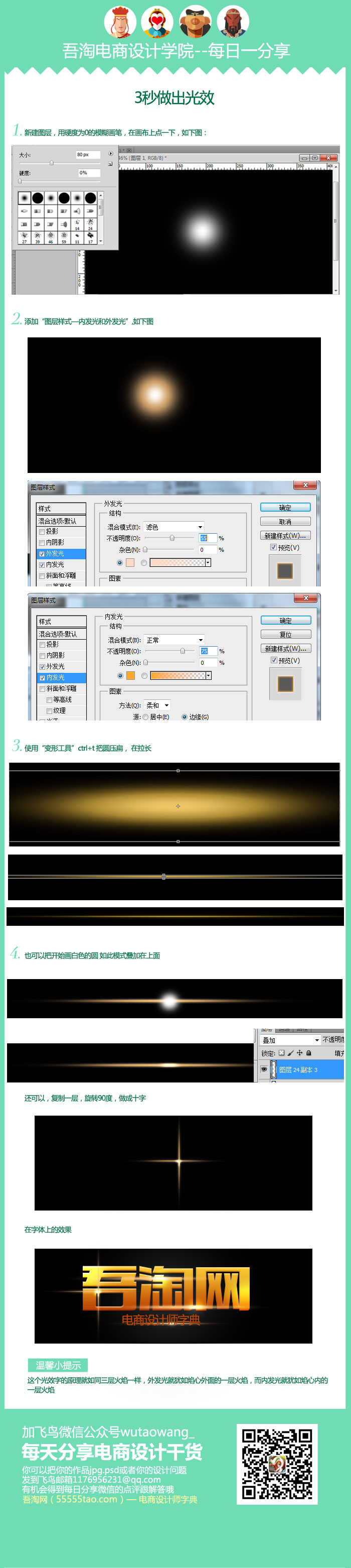萬盛學電腦網 >> 圖文處理 >> Photoshop教程 >> ps圖片處理 >> ps如何簡單修出小清晰
ps如何簡單修出小清晰
我們先看一張圖:

我們在這個圖層上面新建一個圖層,填充色彩:
R235 G242 B252
然後把混合模式改為正片疊底,不透明度改為80,效果如圖:

與原圖對比一下,注意觀察左上角的天空和人的面部。
OK,為什麼這種畫面會給人一種寧靜感?
因為沒有刺激。
為什麼沒有刺激?
因為畫面中最亮的部分也就是白色被抹掉了。
怎麼抹掉的?
你可以用高光壓縮曲線或者說剛才的正片疊底法。
為什麼直方圖看不出來?
因為後面還進行了其他操作
我們來看一下直方圖:

沒什麼感覺對吧?
再來:
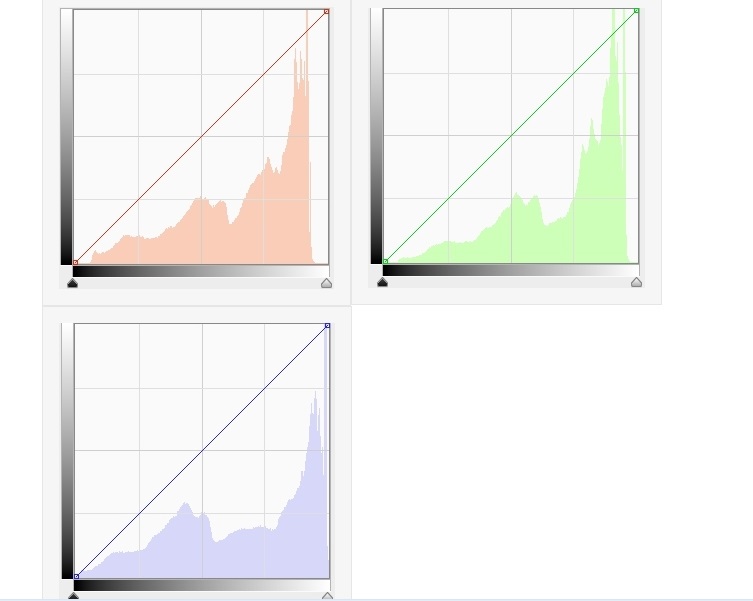
發現了什麼?
最右邊高光部分只有藍色通道有!
可能的原因是什麼?
可能是首先對RGB曲線使用了高光壓縮曲線,然後再對藍色通道使用了高光拉伸曲線。
各位可以去試一下:
先用這根曲線:

然後再用這根曲線:

最後得到的效果其實和上面的正片疊底法差不多。
並且,最後曲線的形態就和上面的一模一樣。
這是要素之一:天空。
要素之二:樹的顏色。
再來看下面這個可選顏色的調整:
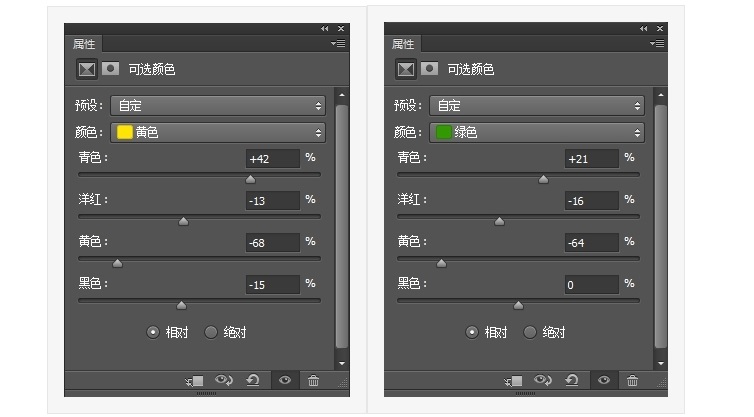
這一個組合應用很廣泛。左為調整前,中間的為調整後,右邊的是原圖對比

要素之三:人的膚色
第一張張照片的特征是:
面部較環境的亮度更高。
什麼意思呢?一般而言,要達到同等亮度的面部皮膚,其環境的曝光量應該會更大,但是這裡的環境光並沒有呈現出這樣的特征。
那麼這是怎麼處理的呢?方法很多,核心思想就是分區調整。
怎麼分區?你可以直接用對面部做一個選區,可以根據亮度來分區,可以根據顏色(皮膚的顏色和環境的顏色一般而言是不同的)來分區等等。但是,一般而言需要手動分區的片子,要麼是特別重要,要麼是難度太大,一般而言,我們會使用插件去分區。
這裡給大家推薦一個插件:Portraiture。它的皮膚蒙版功能很全面,基本上可以滿足我們的分區要求:
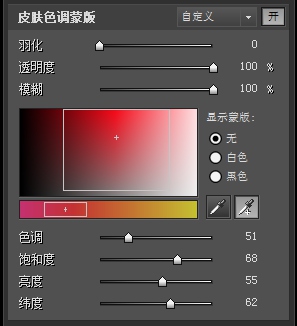
可以看到,我們對面部的曝光進行調整時,環境光並沒有多大變化。

因此,這種風格的核心要素就是:
一、如何把畫面中的純白色抹掉,營造寧靜的氛圍。
二、如何把白色抹掉的同時還增加色彩(曲線法或者正片疊底法,推薦後者,效率更高)。
三、如何調整人物的膚色(分區調整)。
四、如何營造色偏(經典色彩組合)。
注:更多精彩教程請關注三聯photoshop教程欄目,三聯PS群:182958314歡迎你的加入
- 上一頁:PS 可愛卡通套圖修圖調色
- 下一頁:ps教你調出古裝美女照片